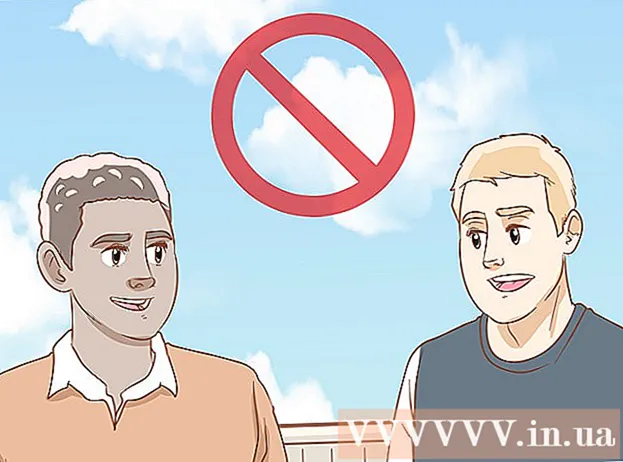Autor:
Monica Porter
Loomise Kuupäev:
15 Märts 2021
Värskenduse Kuupäev:
1 Juuli 2024

Sisu
See wikiHow õpetab, kuidas salvestada enne saatmist tehtud klõps kui ka kaamerarulli saadud klõps.
Sammud
1. meetod 2-st: salvestage oma käsk enne saatmist
Avage Snapchat. Kollane rakendus, millel on valge kummituskujutis ekraanil või avakuva teatud kaustas.
- Kui te pole veel Snapchati kontot seadistanud ja loonud, peate enne jätkamist jätkama.

Pühkige alla. Snapchatis on esikaamera alati avatud, seega peate Snapchati avakuva avamiseks pühkima alla.
Klõpsake ekraani paremas ülanurgas hammasrattaikooni. Ilmub Snapchati seadete menüü.

Klõpsake nuppu Mälestused. See valik on allpool Minu konto (Minu konto) asub seadete menüü ülaservas.
Klõpsake nuppu Salvesta (Salvesta) allpool olevad valikud Säästmine (Salvesta) asub menüü Memories allosas.

Valige Ainult kaamerarull. See võimaldab teil enne selle saatmist klõpsatus telefoni otse fotogaleriisse salvestada.- Valige Mälestused kui soovite lihtsalt fotosid salvestada Snapchati mälestustesse (isiklikud hetktõmmiste ja lemmiklugude albumid, mida saate leida ja jagada). Siit saate lisateavet Snapchati mälestuste kasutamise kohta.
- Valige Mälestused ja kaamerarull kui soovite salvestada Snapchati serverisse ja oma telefoni fototeeki.
Naaske Snapchati avaekraanile. Vajutage avalehele jõudmiseks ekraani vasakus ülanurgas nuppu Tagasi.
Pühkige avakuval üles. Camnera Snapchat avatakse.
Klõpsatusega. Foto tegemiseks klõpsake nuppu Jäädvusta või hoidke video salvestamiseks pikka aega all. See suur ümmargune nupp asub ekraani allosas ja kaob, kui olete pildistamise lõpetanud. Kui foto või video on salvestatud, saate klõpsamist teksti, jooniste ja kleebistega kohandada.
- Klõpsake ikooni pliiats paremas ülanurgas klõpsatuse joonistamiseks. Pintslilöögi värvi saate muuta, klõpsates pliiatsi pildi all oleval värviseeria ikoonil. Kui puudutate pliiatsiikooni, kuvatakse värviriba ja pliiats näitab ka teksti praegust värvi.
- Klõpsake tekstiikoonil T paremas ülanurgas pliiatsi kõrval pealdise lisamiseks. Ekraani alaossa ilmub virtuaalne klaviatuur ja saate redigeerimist alustada. Muu värvi valimiseks vajutage uuesti T-tähte või suurendage teksti.
- Klõpsake ikooni ruut ekraani ülaosas T-tähe kõrval. Ilmub kleebiste menüü. Valige kleebis, mille soovite klõpsatusele lisada. Sellest menüüst saate lisada ka Bitmoji emotikone.
- Klõpsake ikooni käärid oma kleebise loomiseks. See võimaldab teil kõik käsku kopeerida ja kleepida.
- Vaadake lisateavet Snapchati kasutamise kohta lahedate näpunäidete jaoks.
vajuta nuppu Salvestatud. Katiku taimerinupu kõrval olev allanoolte ikoon asub ekraani vasakus alanurgas. Pärast puudutamist salvestatakse foto kaamerarulli. reklaam
2. meetod 2-st: salvestage saadud klõpsatus
Avage Snapchat. Kollane rakendus, millel on valge kummituskujutis ekraanil või avakuva teatud kaustas.
- Kui te pole veel Snapchati kontot seadistanud ja loonud, peate enne jätkamist jätkama.
Pühkige paremale. Snapchat avab alati esikaamera ekraani, nii et peate vestluslehele minemiseks ja saadud klõpsatuse nägemiseks pühkima paremale.
Klõpsake nuppu, mille soovite salvestada. Snap avaneb ja teil on selle uuesti vaatamiseks 10 sekundit.
- Klõpsamist saate vaadata ainult üks kord päevas.Varem avatud ja suletud pilti ei saa vaadata ega jäädvustada, välja arvatud juhul, kui klõpsate taasesituse ajal hetktõmmist.
Tehke ekraanipilt enne klõpsamise aegumist. Hoidke nuppu all allikas ja Kodu samal ajal ja siis lahti lasta. Kuulete kaamera katiku heli ja ekraan vilgub, mis näitab, et ekraanipilt on just tehtud. Klõpsamise ekraanipilt salvestatakse kaamerarulli. reklaam